当前位置:首页 > 帮助中心 > 如何用u盘装系统光盘映像(怎么用u盘装系统光盘映像)
如何用u盘装系统光盘映像(怎么用u盘装系统光盘映像)
如何用u盘装系统光盘映像?在当今数字化时代,电脑已经成为人们生活中不可或缺的工具。然而,随着技术的不断进步,传统的光盘安装系统方式已经逐渐被取代。相比之下,使用U盘装系统光盘映像已经成为一种更为便捷和高效的选择,安装系统时更加得心应手。本文将介绍怎么用u盘装系统光盘映像,帮助读者轻松完成系统安装。

如何用u盘装系统光盘映像
第一步:制作大白菜u盘
1、为了安全,大家一定要选择在官网,下载大白菜U盘启动盘制作工具最新版。
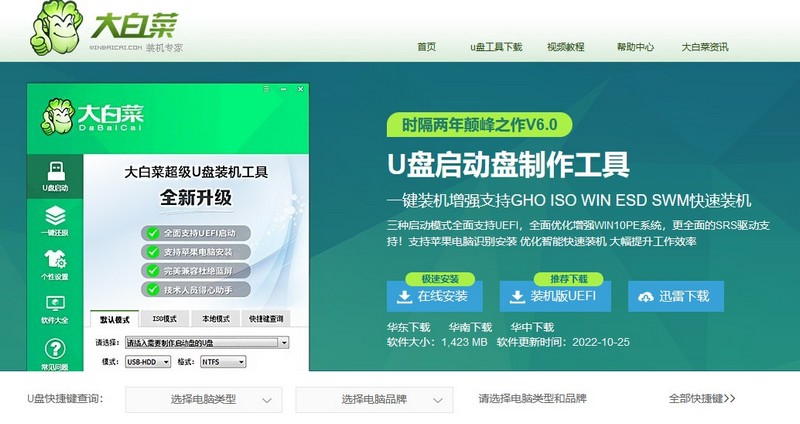
2、解压并打开u盘启动盘制作工具,默认设置,点击一键制作成usb启动盘。
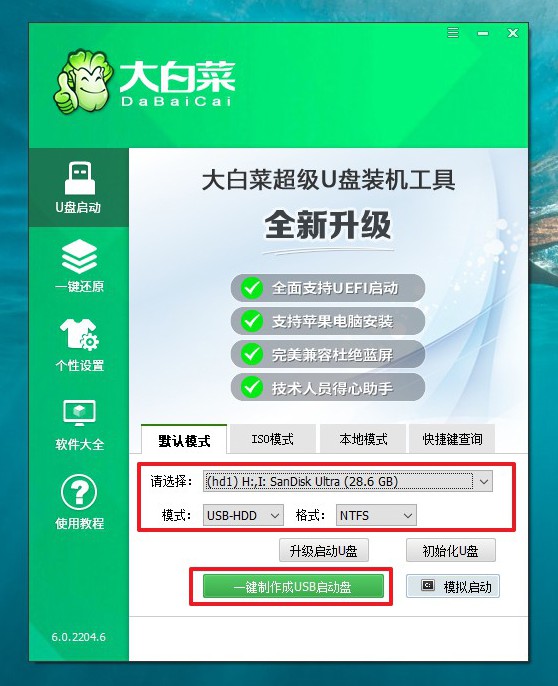
3、成功制作大白菜U盘启动盘后,即可下载保存需要使用的系统镜像。
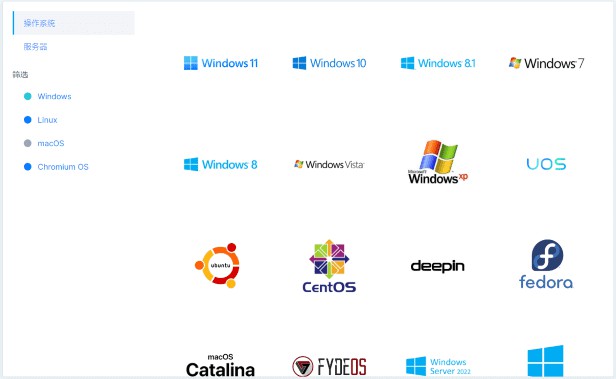
第二步:启动大白菜u盘
1、如果你不清楚电脑主板的bios快捷键,也可以直接查询对应的u盘启动快捷键进行设置。
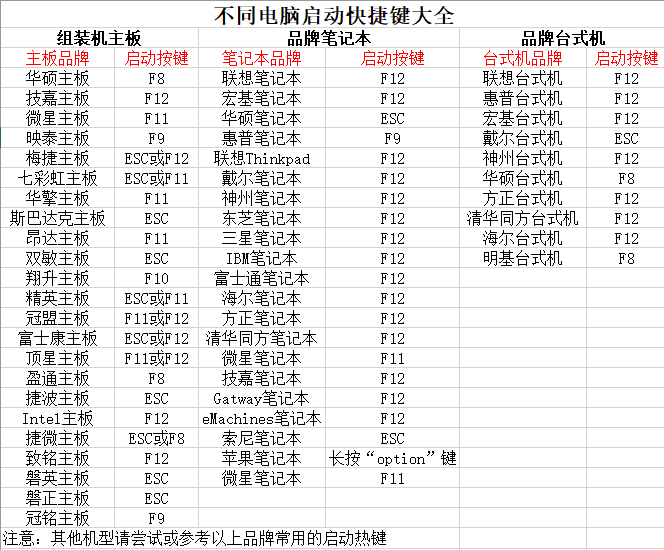
2、u盘启动盘接入电脑并重启,出现开机画面,就迅速按下快捷键,在设置界面选中U盘,按下回车。
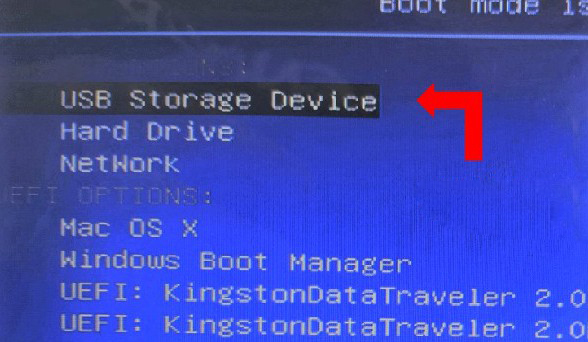
3、随后,在大白菜主菜单中,选择【1】启动Win10X64PE,回车即可进入大白菜PE桌面。
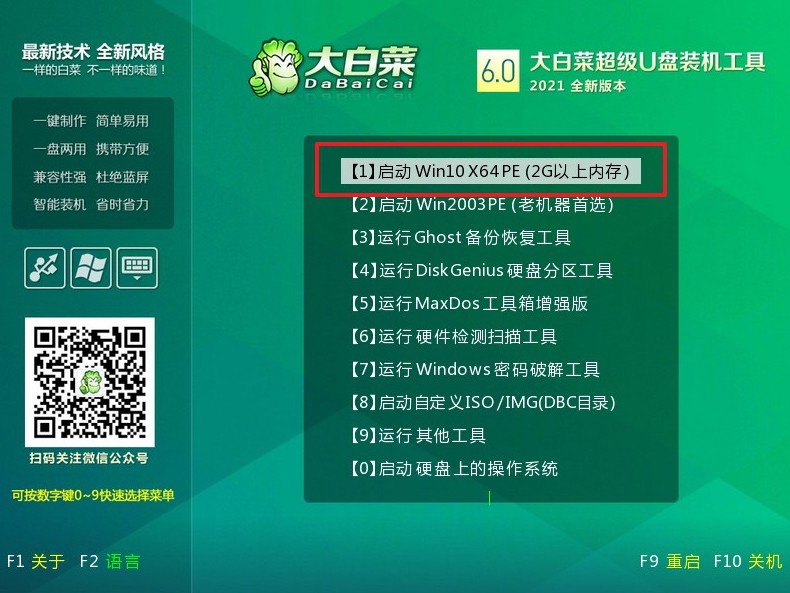
第三步:大白菜一键装系统
1、首先,我们打开大白菜一键装系统的软件,如图勾选,点击“执行”进行操作。
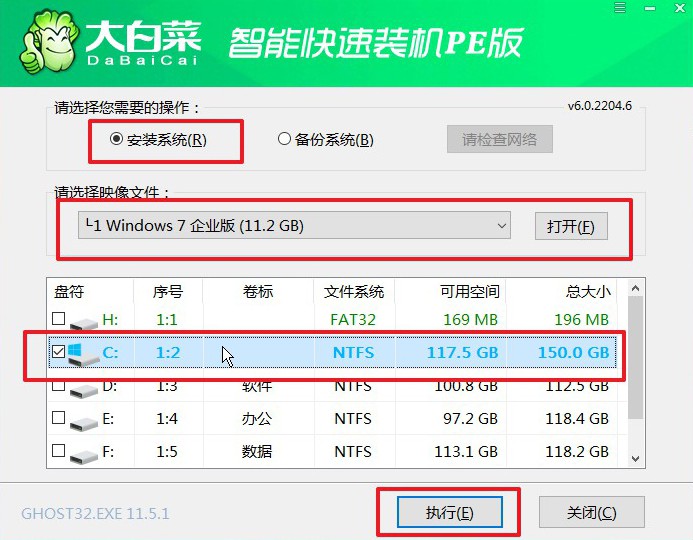
2、接着,大白菜装机软件就会弹出还原设置页面,默认选项,点击“是”即可。
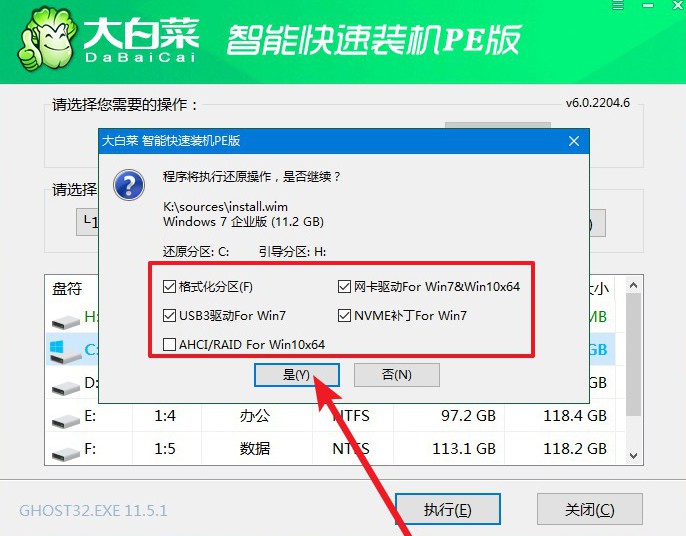
3、随后,大白菜装机软件,就会进行系统部署,记得勾选“完成后重启”选项。
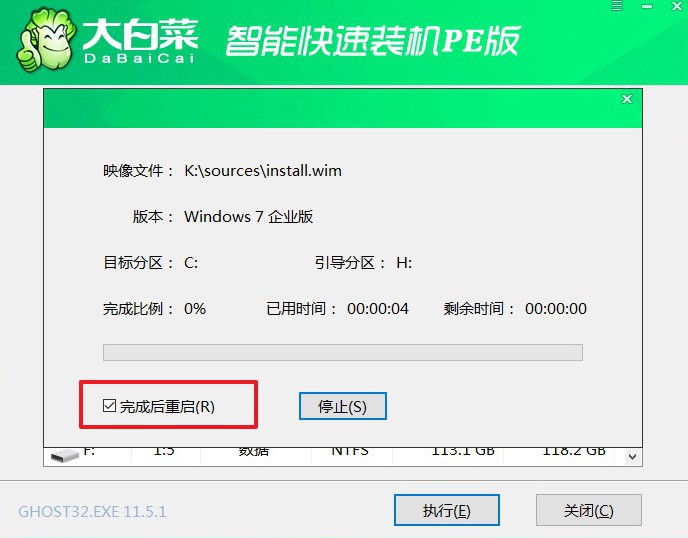
4、最后,电脑还会进行多次重启,而你不需要进行什么操作,等待桌面展示Win系统画面则重装成功。

总之,使用U盘装系统光盘映像是一种快速、方便且高效的方式。通过简单的几个步骤,我们可以轻松地将系统安装到电脑上,避免了繁琐的光盘安装过程。希望通过本文的介绍,大家能够轻松掌握这项技能,让U盘成为我们电脑安装系统的得力助手。最后,祝大家重装系统顺利。

